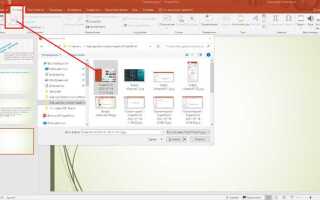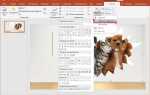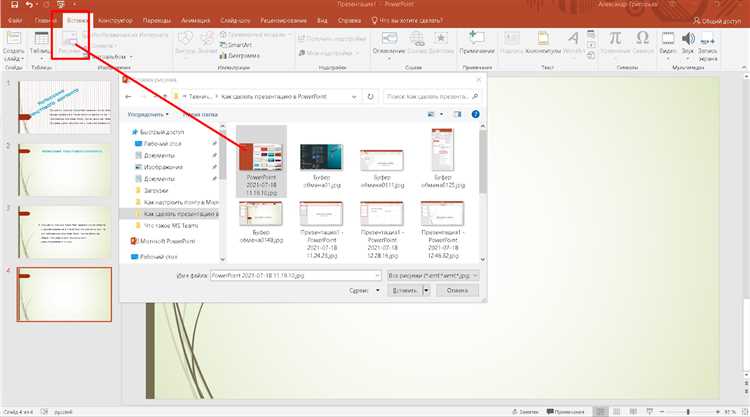
Открытие презентации на полный экран в Microsoft PowerPoint – это базовая функция, которая позволяет улучшить восприятие материала. Чтобы эффективно представить слайды, важно использовать режим слайд-шоу, который обеспечивает максимальное внимание аудитории. В этой статье рассматриваются различные способы активации полного экрана, включая как стандартные методы, так и дополнительные настройки для профессиональных презентаций.
Первый способ – использование горячих клавиш. Нажав F5 на клавиатуре, вы сразу запустите слайд-шоу с первого слайда. Если вам нужно начать с другого слайда, используйте сочетание Shift + F5, чтобы запустить слайд-шоу с текущего слайда. Это быстрые и удобные методы, которые обеспечивают мгновенный переход в режим полного экрана.
Для более детальной настройки полного экрана можно использовать меню. В верхней панели PowerPoint найдите вкладку Показ слайдов и выберите опцию С начала или С текущего слайда. Эти команды работают аналогично горячим клавишам, но дают возможность выбрать, с какого слайда начинать презентацию. Также в меню доступна настройка переходов, которая позволяет дополнительно контролировать скорость и анимацию показа слайдов.
В PowerPoint существуют дополнительные функции для управления слайд-шоу в реальном времени: вы можете использовать инструменты аннотаций для выделения важных элементов прямо на экране или настроить автоматическую смену слайдов через определенные интервалы времени, что также значительно упрощает презентацию, если она осуществляется без присутствия ведущего.
Настройка режима полноэкранной презентации в PowerPoint
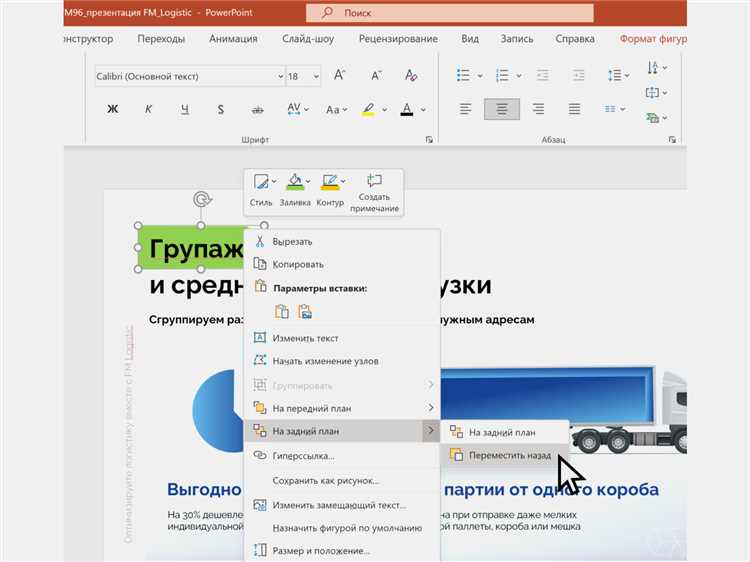
Для начала нужно удостовериться, что ваша презентация готова к полноэкранному режиму. Откройте файл в PowerPoint и перейдите во вкладку «Показ слайдов» на верхней панели. Здесь находятся основные настройки для запуска и настройки режима. Чтобы активировать полноэкранный режим, достаточно нажать кнопку «Слайд-шоу» или использовать горячие клавиши F5. Это сразу переключит презентацию в полноэкранный режим на весь экран вашего устройства.
Чтобы настроить параметры показа слайдов, используйте кнопку «Настроить показ слайдов», расположенную в меню «Показ слайдов». В появившемся окне можно выбрать, как будет происходить переход между слайдами: вручную, автоматически с заданными интервалами или по щелчку мыши. Также можно настроить отображение указателей, анимации, переключение между слайдами.
Если вы хотите, чтобы презентация запускалась автоматически с первого слайда, а не с того места, где вы находитесь в момент запуска, убедитесь, что в настройках включена опция «Начать с первого слайда» и выбрана настройка показа всех слайдов без пауз.
Для удобства в контроле показа можно включить скрытие курсора во время слайд-шоу. Это предотвратит его случайное появление на экране, улучшая восприятие аудитории. Для этого откройте «Параметры», перейдите в раздел «Показ слайдов» и активируйте опцию «Скрыть указатель мыши при неактивности».
Дополнительно, если нужно сделать презентацию более динамичной, можно включить автоматическое переключение слайдов через заданные интервалы. Для этого в настройках каждого слайда укажите время его показа, и PowerPoint будет автоматически переходить к следующему слайду, не требуя дополнительных действий с вашей стороны.
Не забудьте протестировать вашу презентацию перед её показом, чтобы убедиться, что все переходы, анимации и эффекты работают корректно, а само отображение происходит на весь экран без лишних элементов интерфейса.
Использование клавиш для перехода в полноэкранный режим

Для быстрого перехода в полноэкранный режим в PowerPoint используйте клавишу F5. Это откроет презентацию с первого слайда и позволит удобно начать показ. Для начала с другого слайда используйте комбинацию Shift + F5 – она откроет презентацию с текущего слайда.
Кроме того, для быстрого возврата в режим редактирования нажмите клавишу Esc. Это сразу завершит показ слайдов и вернёт вас в рабочее окно PowerPoint.
Клавиши стрелок влево и вправо позволяют управлять переходами между слайдами в полноэкранном режиме. В случае необходимости, чтобы перейти на слайд с анимацией, используйте пробел или клавишу Enter для продолжения показа.
Если вам нужно выйти из полноэкранного режима без завершения презентации, нажмите клавишу Esc дважды – сначала выйдите из полноэкранного режима, затем вернитесь в редактирование.
Как настроить автозапуск презентации на полном экране
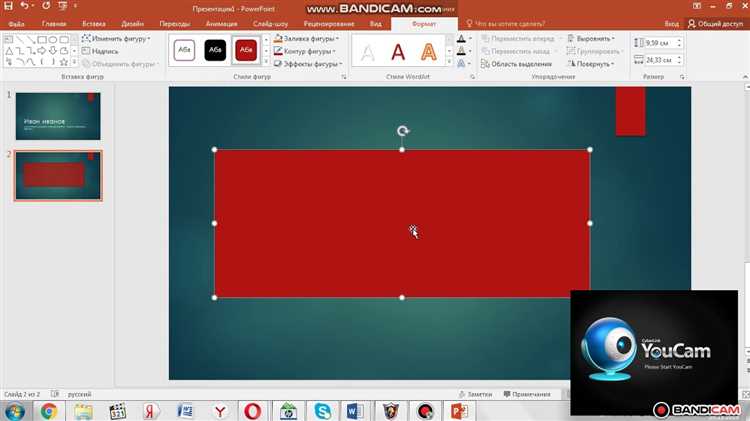
Для настройки автозапуска презентации на полном экране в PowerPoint необходимо использовать функцию «Параметры показов». Сначала откройте файл презентации и перейдите в раздел «Файл». В меню выберите пункт «Сохранить как» и выберите формат PowerPoint Show (*.ppsx). Этот формат позволяет открыть презентацию сразу в полноэкранном режиме.
Чтобы активировать автозапуск, откройте раздел «Показ слайдов». В нем выберите «Настройка показа» и установите флажок «Автозапуск». Это обеспечит автоматическое начало показа слайда при открытии файла без необходимости вручную нажимать кнопку «Старт».
Для обеспечения плавного запуска презентации также рекомендуется установить задержку между слайдами. Для этого в меню «Переходы» выберите нужный слайд и активируйте «Автоматически после» с указанием времени задержки. Важно учитывать, что эта настройка будет работать только при сохранении презентации в формате *.ppsx.
Если презентация должна запускаться при старте компьютера, добавьте файл презентации в папку «Автозагрузка» в операционной системе Windows. Для этого откройте проводник, перейдите в директорию %APPDATA%\Microsoft\Windows\Start Menu\Programs\Startup и скопируйте туда сохраненный *.ppsx файл.
Такая настройка позволяет автоматизировать процесс запуска презентации на полном экране при ее открытии, что идеально подходит для киосков, рекламных экранов и мероприятий.
Переключение между слайдами на полном экране

Для эффективного переключения между слайдами на полном экране в PowerPoint используйте следующие методы:
- Стрелки на клавиатуре: Для плавного перехода между слайдами используйте клавиши стрелок. Вправо или вниз – для следующего слайда, влево или вверх – для предыдущего.
- Клавиши Page Up и Page Down: Эти клавиши обеспечивают быстрый переход к предыдущему или следующему слайду. Они удобны при необходимости быстро перемещаться по презентации.
- Пробел: Для перехода к следующему слайду можно использовать клавишу пробела. Это универсальный метод, особенно удобный, если рука уже находится на мыши или клавиатуре.
- Мышь: Клик по правой кнопке мыши и выбор пункта «Следующий слайд» позволяет контролировать переходы с помощью мыши. Это удобный метод, если вы не хотите использовать клавиатуру.
- Горячие клавиши: Вы также можете использовать горячие клавиши, такие как «Ctrl+F5» для запуска презентации и последующего перехода по слайдам в полноэкранном режиме.
- Переключение по слайду с помощью таймера: В PowerPoint можно настроить автоматическое переключение между слайдами через определенные интервалы времени. Для этого откройте вкладку «Переходы» и выберите «Время перехода». Это особенно полезно для демонстрации презентации без участия человека.
Эти методы помогают контролировать ход презентации без лишних действий, позволяя сосредоточиться на содержании и поддерживать нужный темп.
Использование функции Zoom для полноэкранного режима
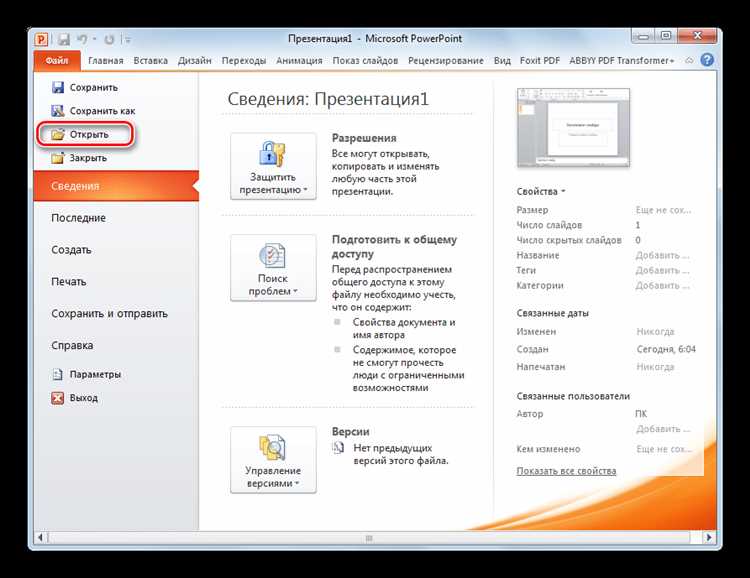
Функция Zoom в PowerPoint позволяет не только переходить к слайдам, но и эффективно управлять их отображением в полноэкранном режиме. Этот инструмент особенно полезен, когда требуется продемонстрировать фрагменты презентации, выделяя определенные области или создавая динамичные переходы между слайдами.
Чтобы включить Zoom, выполните следующие шаги:
- Перейдите на вкладку Вставка на ленте.
- Выберите Zoom и выберите вариант, который подходит для вашего случая (например, Карта Zoom или Zoom для слайдов).
- Выберите слайды, которые хотите добавить в Zoom-режим, и нажмите Вставить.
После этого PowerPoint автоматически создаст динамическую карту, где каждый слайд будет отображаться в виде миниатюры, а в режиме полноэкранного просмотра вы сможете быстро переключаться между этими слайдами, увеличивая их для детальной демонстрации.
Преимущества:
- Гибкость в переходах: вы можете плавно переходить от одного слайда к другому, делая акценты на ключевых моментах презентации.
- Контроль над фокусом: функция позволяет быстро масштабировать слайды, что дает возможность сфокусироваться на нужных деталях.
Советы:
- Используйте Карту Zoom, если хотите создать презентацию, где зритель может выбирать, какие слайды будут показаны.
- В режиме редактирования настроек Zoom можно изменить продолжительность анимаций переходов, что помогает сделать презентацию более плавной и профессиональной.
- Для максимальной эффективности настройте порядок слайдов и выберите те, которые имеют важное значение для визуального восприятия, чтобы не перегрузить зрителя информацией.
Zoom значительно улучшает восприятие презентации, давая гибкость в управлении ее содержимым и визуальными эффектами. Это идеальный инструмент для создания динамичных и интерактивных показов на большом экране.
Настройка монитора для отображения презентации на полном экране

Для корректного отображения презентации на полном экране важно правильно настроить монитор и его параметры. Рассмотрим основные шаги и настройки, которые обеспечат оптимальное качество изображения.
- Разрешение экрана: Для четкого отображения всех элементов презентации выберите оптимальное разрешение экрана. Для большинства современных мониторов это 1920×1080 пикселей. Убедитесь, что разрешение соответствует нативному для вашего монитора.
- Ориентация экрана: Если презентация содержит вертикальные слайды, проверьте, что монитор поддерживает ориентацию «пейзаж» или «портрет». Можно изменить ориентацию через настройки экрана в операционной системе.
- Режим масштабирования: Отключите масштабирование в настройках экрана. Важно, чтобы элементы на экране отображались без искажений. Убедитесь, что PowerPoint отображает презентацию в реальном масштабе.
- Яркость и контрастность: Установите яркость и контрастность так, чтобы слайды были хорошо видны при любом освещении, особенно если презентация проводится в помещении с ярким или тусклым освещением.
Эти настройки помогут избежать неприятных ситуаций при показе презентации на полном экране и обеспечат качественное отображение всех элементов.
Как выйти из полноэкранного режима в PowerPoint
Чтобы выйти из полноэкранного режима в PowerPoint, достаточно нажать клавишу Esc. Это действие мгновенно вернет вас в режим редактирования или просмотра слайдов. Важно отметить, что если вы используете ноутбук или устройство с сенсорным экраном, нажатие клавиши Esc также позволит выйти из полноэкранного режима.
Если вы находитесь в режиме показа слайдов, можно перемещаться между слайдами с помощью клавиш Page Up или Page Down, но для завершения показа и возвращения в режим редактирования лучше использовать клавишу Esc.
Другим вариантом выхода из полноэкранного режима является использование панели инструментов внизу экрана (если она отображается). Нажмите на значок «Закрыть показ», чтобы вернуться к обычному рабочему интерфейсу.
При подключении к проектору или внешнему монитору кнопка Esc также будет работать для выхода из полноэкранного режима. Убедитесь, что проектор или внешний экран находится в нужном режиме для корректного отображения слайдов после выхода из полноэкранного режима.
Использование функции настройки анимаций в полноэкранном режиме
При работе с PowerPoint в полноэкранном режиме можно настроить анимации таким образом, чтобы они эффективно поддерживали визуальное восприятие информации, не отвлекая от основного содержания. Важно правильно выбирать и настроить анимации для каждого слайда, чтобы создать плавный переход и акцент на ключевых моментах.
Для начала откройте вкладку «Анимации». В полноэкранном режиме изменения анимации слайдов могут быть выполнены через панель управления или с помощью горячих клавиш. Настройте анимации таким образом, чтобы они не были избыточными и не создавали хаоса на экране. Важно установить подходящий порядок анимаций для каждого объекта слайда, чтобы элементы появлялись и исчезали в нужной последовательности.
Использование эффекта «Выцветание» на тексте или графике помогает сделать переходы менее заметными, если нужно плавно переключиться между слайдами. Эффекты «Двигаться» или «Мелькание» лучше применять для выделения ключевых точек презентации, однако важно не перегрузить слайд этими элементами.
В полноэкранном режиме важно контролировать время начала анимации. Можно настроить их таким образом, чтобы они начинались автоматически по переходу на слайд, либо по щелчку, если нужно дать время аудитории для восприятия информации. Выберите нужную опцию в разделе «Параметры анимации», чтобы точно контролировать время и тип анимации.
Не стоит забывать о настройках «Задержка» и «Длительность». Эти параметры позволяют синхронизировать появление объектов с другими действиями, такими как смена слайда или раскрытие текста. Слишком быстрая анимация может создать ощущение спешки, а слишком медленная – привести к затягиванию презентации.
Рекомендуется использовать анимации для выделения только самых важных элементов слайда, чтобы не отвлекать внимание от основного контента. Это поможет сохранить фокус на презентации и сделать восприятие материала более удобным и понятным для аудитории.
Вопрос-ответ:
Как открыть презентацию в PowerPoint на полный экран?
Чтобы открыть презентацию на полный экран в PowerPoint, нужно нажать на кнопку «Слайд-шоу» в верхней панели инструментов и выбрать пункт «С самого начала» или «С текущего слайда». Это позволит начать демонстрацию с первого слайда или с того, на котором вы сейчас находитесь.
Можно ли открыть презентацию на полный экран с помощью клавиш?
Да, для этого используйте клавишу F5. Нажав её, PowerPoint откроет презентацию в режиме слайд-шоу с первого слайда. Если вы хотите начать с текущего слайда, используйте клавишу Shift + F5.
Как можно сделать так, чтобы при открытии презентации она сразу шла на полный экран?
Если вы хотите, чтобы презентация автоматически начиналась на полном экране при открытии файла, можно настроить параметры сохранения. Для этого перейдите в меню «Файл», выберите «Сохранить как», затем в диалоговом окне выберите «Параметры». В разделе «Общие» установите галочку на «Открывать презентацию в режиме слайд-шоу». После этого при открытии файла PowerPoint будет запускаться в полноэкранном режиме.
Почему при попытке открыть презентацию на полный экран PowerPoint не отображает её корректно?
Проблемы с корректным отображением на полном экране могут быть вызваны несколькими причинами. Возможно, повреждены некоторые слайды или шрифты, используемые в презентации. Также это может происходить из-за устаревших драйверов видеокарты или несовместимости с установленной версией PowerPoint. Для решения проблемы попробуйте обновить программу, проверить наличие обновлений драйверов видеокарты или перезагрузить компьютер.